如何在 iPhone 或 Mac 上删除电子邮件而不打开它
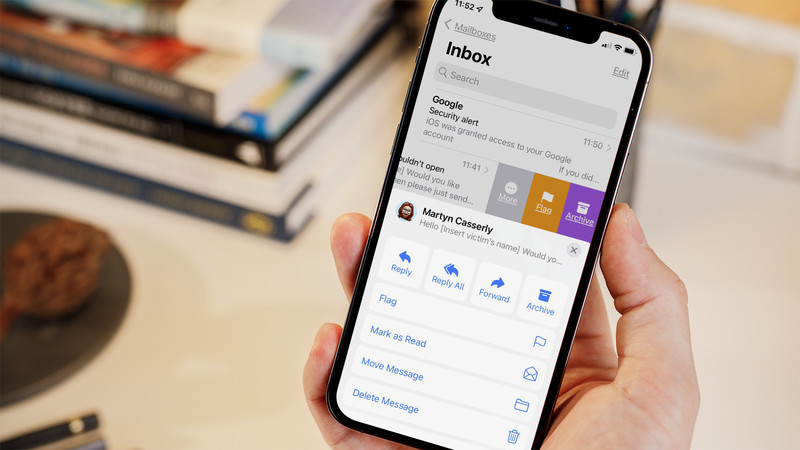
如果您收到一封您怀疑可能是垃圾邮件或更糟糕的电子邮件,那么您可能不想打开它来找出答案。垃圾邮件发送者经常使用跟踪像素来查看收件人是否已阅读他们发送的电子邮件,这会提醒他们其中一项策略的潜在受害者。 (您可以在我们的阻止电子邮件跟踪 教程和如何停止 Apple Mail 中的电子邮件已读回执。)
电子邮件也有可能包含指向想要窃取您数据的欺骗网站的链接,因此最好将其直接发送到垃圾箱。这是在 iPhone、iPad 或 Mac 上删除电子邮件的简单方法,无需打开它。
如何在 iPhone 或 iPad 上删除未打开的电子邮件
有几种方法可以做到这一点,这两种方法都非常简单。第一种方法使用邮件中的”编辑”选项,而第二种方法则使用应用程序中的滑动手势。以下是您需要采取的步骤:
使用编辑功能删除未打开的电子邮件
启动邮件。
点击右上角的”编辑”按钮。
点击您要删除的电子邮件左侧的圆圈。
点击屏幕底部的”移动”选项。
选择”废纸篓”或”垃圾箱”文件夹来删除电子邮件。
iOS/iPadOS 会自动删除电子邮件。
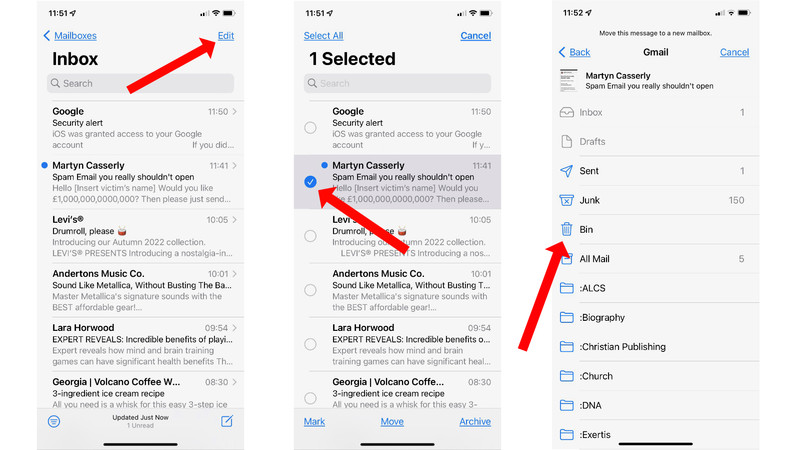
代工/IDG
使用滑动菜单删除未打开的电子邮件
启动邮件。
慢慢向左滑动您要删除的电子邮件。
当您看到出现三个颜色选项时,将手指从屏幕上移开。
点击”更多”。
从打开的菜单中选择”删除消息”。
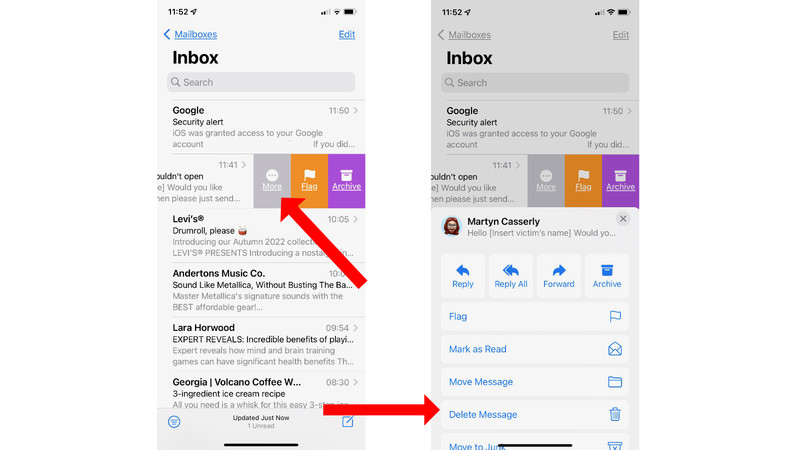
代工/IDG
如何删除电子邮件而不在 Mac 上打开它
从 Mac 收件箱中删除电子邮件非常简单。这是摆脱那些麻烦的信件的快速方法。
打开邮件应用程序。
找到您要删除的电子邮件(但不要点击它)。
右键单击或按住 Control 键单击电子邮件。 (如果您不确定如何执行此操作,请阅读如何在 Mac 上右键单击.)
从出现的菜单中选择”删除”。
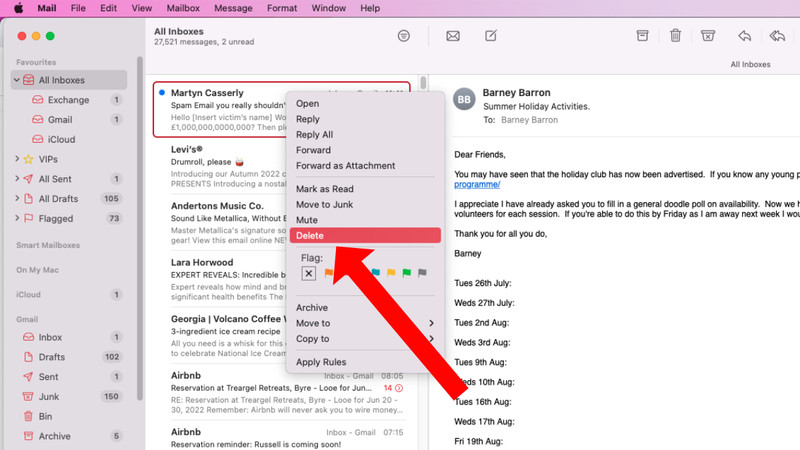
代工/IDG
就是这样。您的收件箱再次安全。
有关”邮件”的更多提示或最佳替代方案,请查看如何在 Apple Mail 中取消发送和安排电子邮件以及如何在 Mac 上打开顽固的电子邮件附件、< a href="https://ipressx.com/best-email-apps-for-iphone-alternatives-to-apples-mail-app">适用于 iPhone 的最佳电子邮件应用 和 适用于 Mac 的最佳电子邮件应用。
